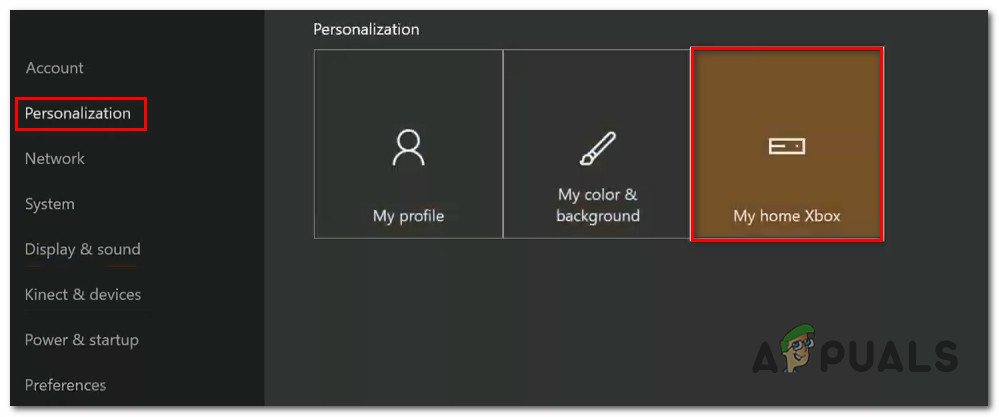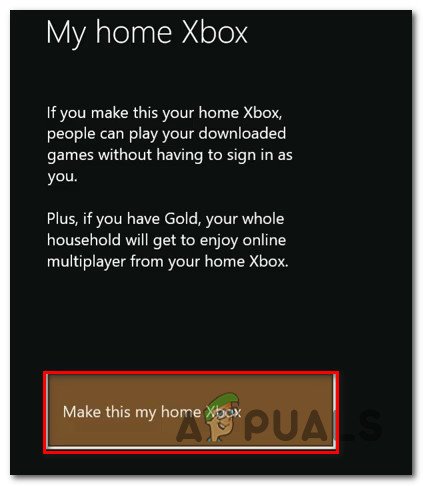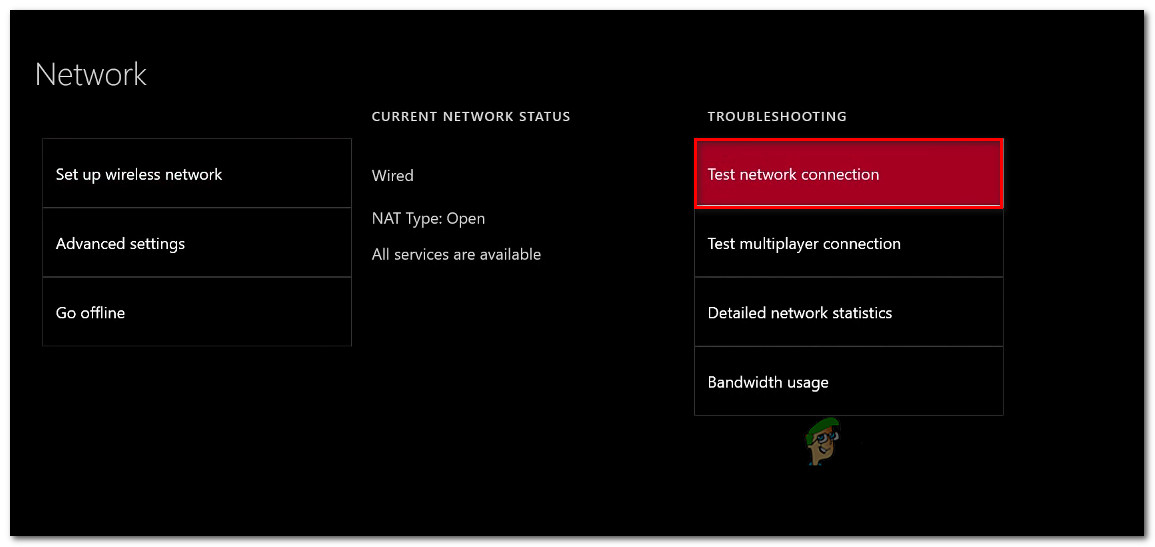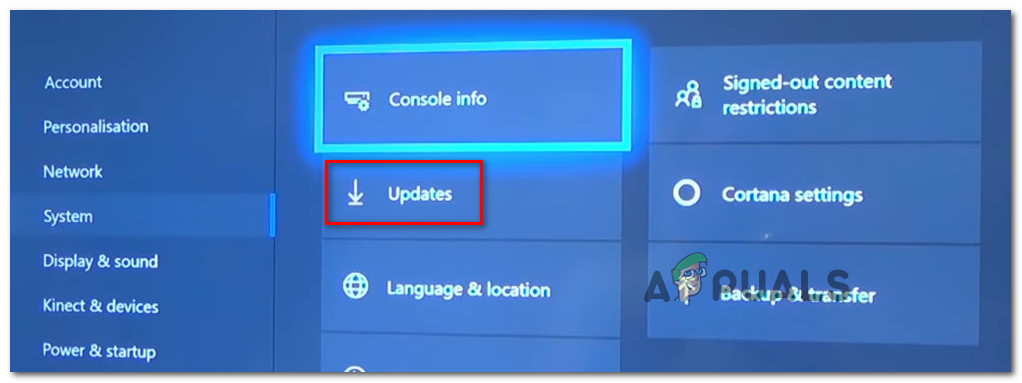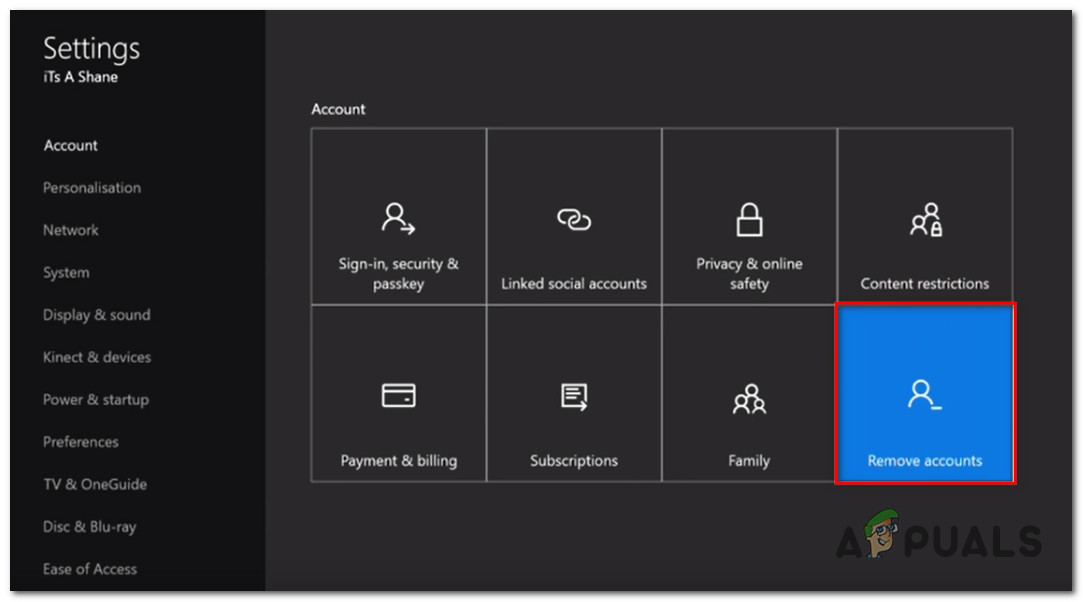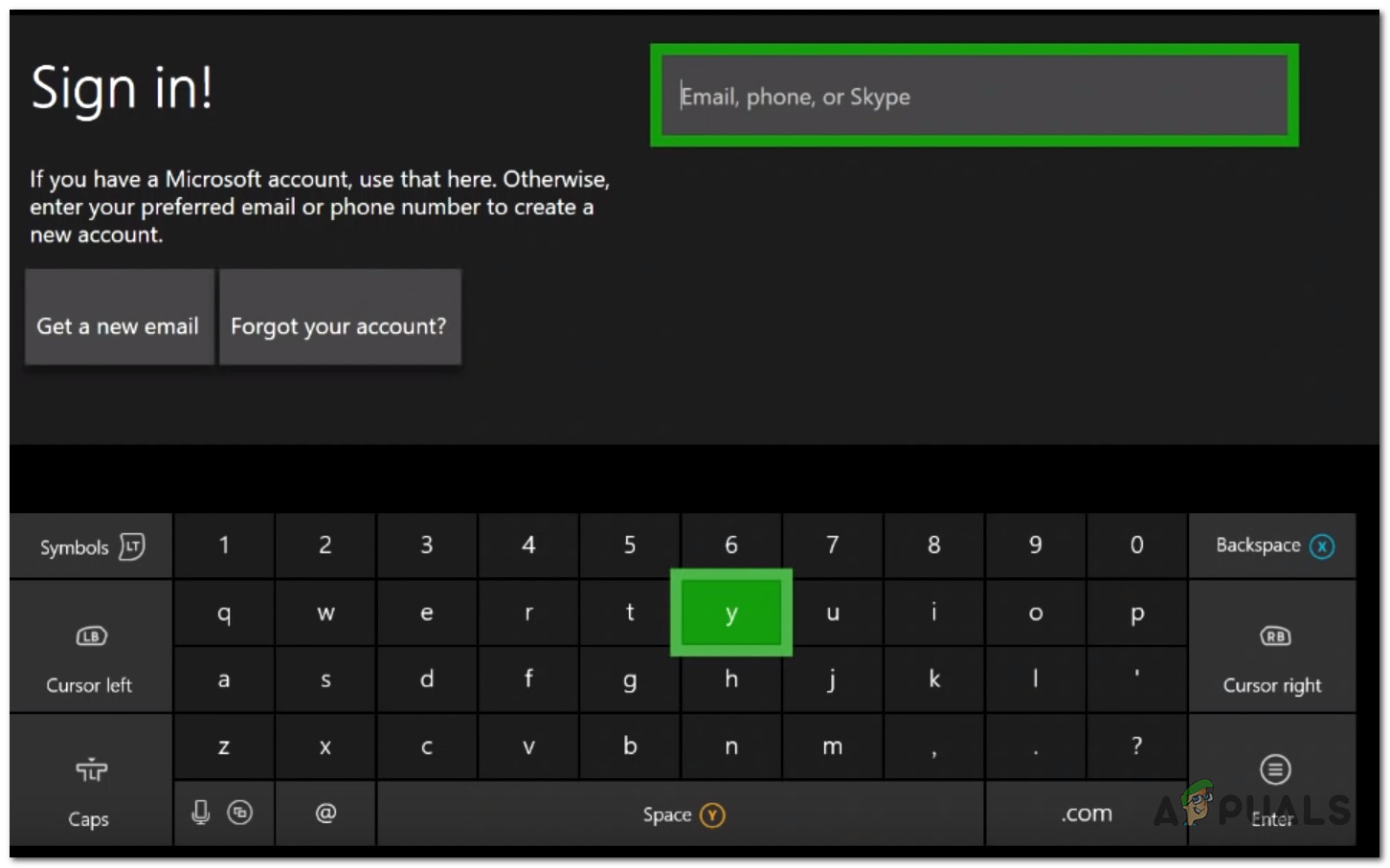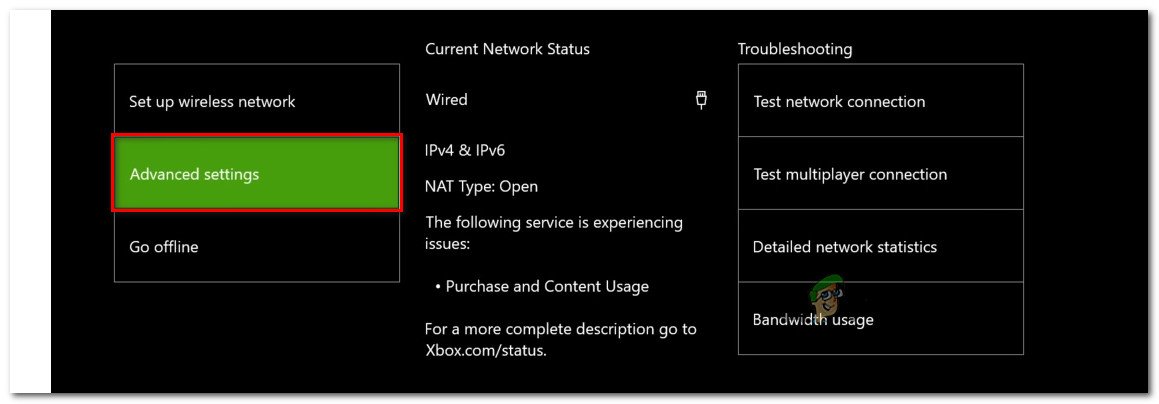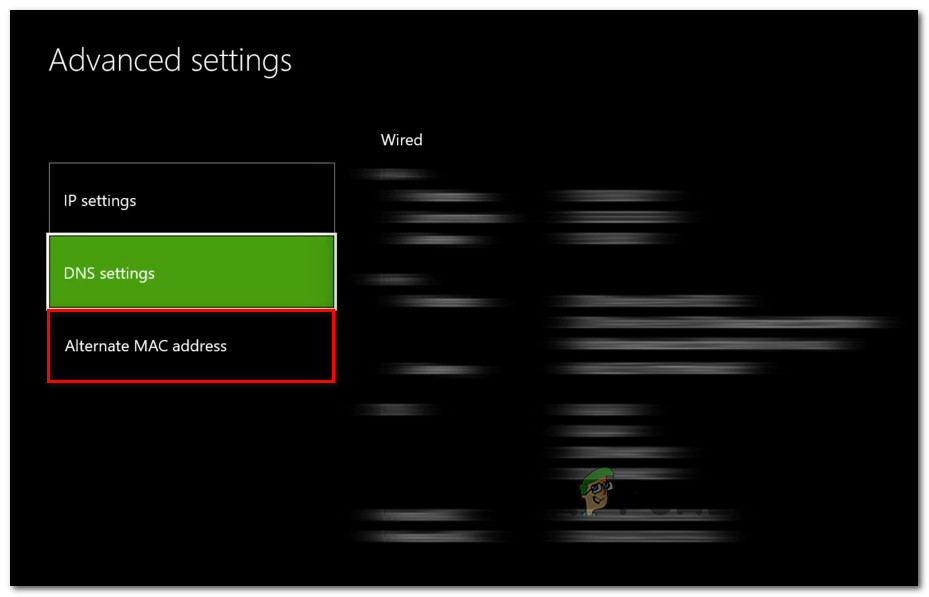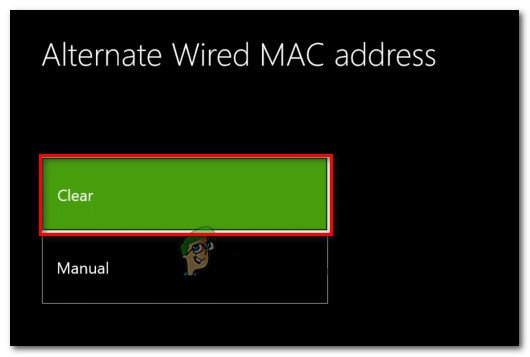Наводно се неколико корисника сусреће са овим проблемом приликом покушаја покретања игре или апликације на конзоли Ксбок Оне. Ово посебно издање се не свиђа одређеној игри или апликацији и чини се да се јавља случајно. Међутим, већина погођених корисника извештава да се овај проблем јавља само код дигитално купљених игара или апликација.

Код грешке 0к87е105дц ок Ксбок Оне
Шта узрокује код грешке 0к87е105дц Ксбок?
Истражили смо овај одређени проблем гледајући разне корисничке извештаје и стратегију поправки које су корисници који су највише погођени поставили да би дошли до дна овог проблема. На основу онога што смо открили, постоји неколико уобичајених криваца за које је познато да покрећу ову одређену поруку о грешци:
- Квар на серверу Ксбок Ливе - Као што је потврдило неколико корисника, ова одређена грешка може бити ван ваше контроле. Неколико погођених корисника објавило је на мрежи да су добили код грешке 0к87е105дц као резултат критичног пада услуге Ксбок Ливе. У овом конкретном случају, проблем је ван ваше контроле, тако да не постоји решење, већ сачекајте да га Мицрософт реши.
- Ксбок Ливе не може да верификује статус преузимања дигиталних игара - Ако мрежна грешка спречава услугу Ксбок ливе да верификује лиценце за дигиталне игре, можда ћете видети и овај код грешке. У овом случају, потенцијално решење је постављање налога као примарног на конзоли (кућна конзола).
- На чекању ажурирање фирмвера - Као што је потврдило пуно корисника, ова посебна грешка може се појавити у оним ситуацијама када конзола не ради са најновијим фирмвером. Очигледно решење овде је инсталирање најновијег ажурирања и поновно покретање конзоле.
- Лоши кеширани подаци - Неколико корисника је пријавило да је за њих проблем нестао након што су извршили хард ресет на својој Ксбок Оне конзоли. Чини се да ово сугерише да би неки лоше предмеморисани подаци такође могли покренути овај одређени проблем.
- Оштећен Мицрософт профил - Још једно популарно решење за овај проблем је одјава и пријава са корисничког профила. Погођени корисници претпостављају да би се код грешке могао појавити као резултат грешке.
- Нетачна алтернативна МАЦ адреса - Ако се овај проблем сусрећете само са играма за више играча, велика је вероватноћа да је проблем узрокован нетачном алтернативном МАЦ адресом. Чишћење његових података требало би да реши проблем у овом случају.
Ако се тренутно трудите да решите ову одређену поруку о грешци, овај чланак ће вам пружити избор верификованих корака за решавање проблема које су користили и други корисници у сличној ситуацији. Да бисте постигли најбоље резултате, следите потенцијалне поправке редоследом којим су представљени.
Један од решења у наставку треба да реши проблем или вам барем омогући да идентификујете шта покреће код грешке.
1. метод: Провера статуса Ксбок Ливе сервера
Пре него што испробате било које друго решење, важно је осигурати да Ксбок Ливе Цоре Сервицес не узрокују проблем. Чешће него не 0к87е105дц грешку је изазвао проблем са Ксбок Ливе серверима.
Срећом, провера статуса услуга Ксбок Ливе је изузетно једноставна. Све што треба да урадите је да посетите овај водич ( овде ) и проверите да ли су то погођене неке основне услуге.

Провера статуса Ксбок ливе услуга
Ако Ксбок Ливе услуга не ради, заобићи ћете 0к87е105дц грешка и играјте дигитално преузете игре постављањем конзоле као куће за свој налог. Ево кратког водича како то учинити:
- Притисните дугме Ксбок и идите на Подешавања мени, а затим одаберите Сва подешавања.

Приступ менију Подешавања
- Унутар Подешавања мени, идите на Персонализација картицу, а затим се померите у десно окно и изаберите Мој кућни Ксбок .
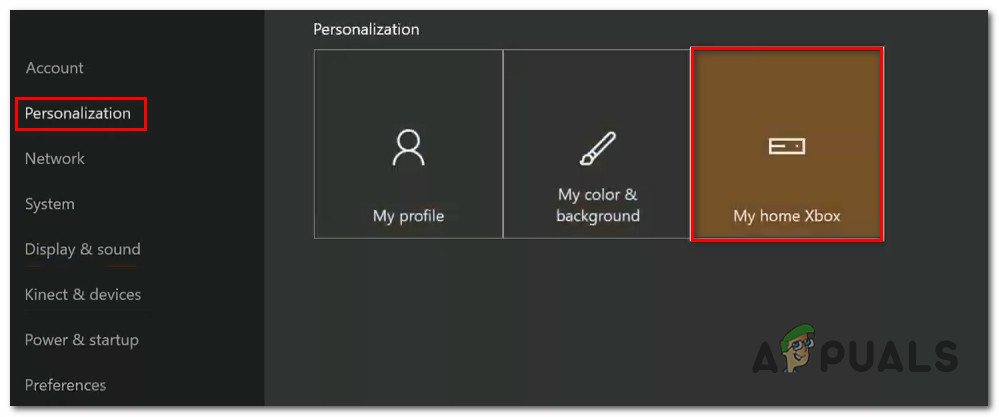
Приступ поставци Ми хоме Ксбок
- Ако тренутни рачун није подешен као примарни, имаћете опцију да ово постане кућни Ксбок (што је оно што желимо да урадимо). Да бисте то урадили, једноставно кликните на Нека ово буде мој кућни Ксбок . То је то, сада бисте требали моћи да играте своје дигитално преузете игре
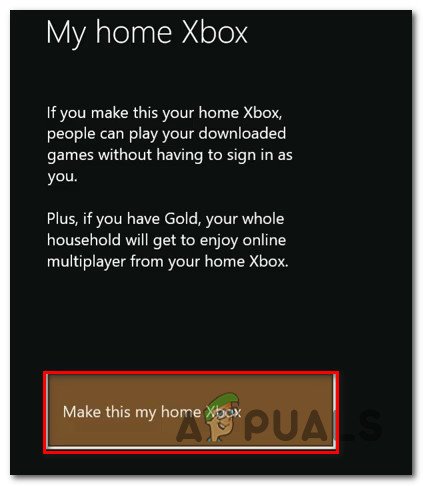
Постављање ове конзоле као примарног рачуна пријављеног рачуна
Ако страница са статусом не открије недоследности са услугама Мицрософт Ливе, вероватно можете да уклоните проблем са сервером са листе и пређете на следећи метод у наставку.
2. метод: Тестирање интернет везе
Други потенцијални кривац који бисте требали истражити је ваша властита мрежна веза. До овог посебног проблема може доћи и ако ваша интернет веза није исправна и функција Ливе не може да верификује лиценце ваше игре.
Чак и ако се чини да је ваша мрежна повезаност у реду, неправилно додељен мрежни пролаз може збунити услугу Ксбок ливе од верификације лиценци за игре. Ево кратког водича о томе како да верификујете интернет везу на Ксбок-у:
- притисните Ксбок дугме за отварање менија са водичем. Затим идите на Подешавања и приступите Сва подешавања мени.

Приступ менију Сеттингс на Ксбок Оне
- На екрану подешавања спустите се на Мрежа таб и изаберите Мрежна подешавања .

Приступ мрежним подешавањима
- Унутар Мрежа прозор, пређите на Решавање проблема картицу и кликните на Тестирајте мрежну везу .
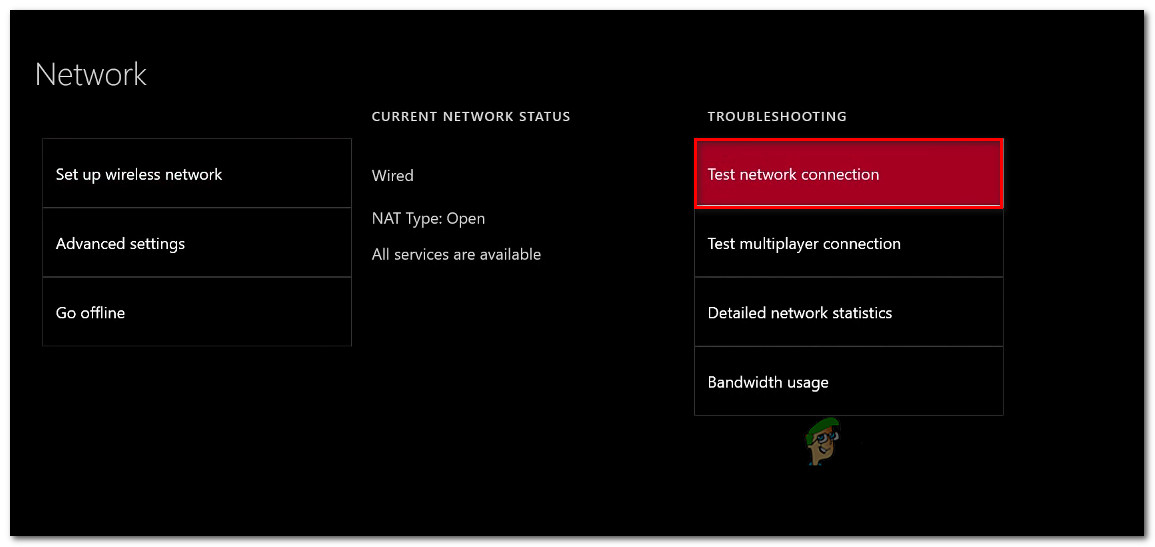
Приступање менију Тестирање мрежне везе на Ксбок Оне
- Ако тест открије да имате проблем са везом, следите ову везу за подршку (овде) да бисте предузели одговарајуће кораке у складу са грешком коју примите.
Када се примени препоручена стратегија поправке, поново покрените конзолу и погледајте да ли је проблем решен при следећем покретању.
Ако се и даље сусрећете са истим кодом грешке приликом покретања игре или апликације, пређите на следећи метод у наставку.
Белешка: Док сте на овом екрану, уверите се да је ваш НАТ тип је подешен на Отвори (испод Тренутни статус мреже )
3. метод: Инсталирање ажурирања на чекању
Још један прилично чест разлог због којег бисте могли да наиђете на овај проблем је ажурирање на чекању које треба решити. Ако говоримо о ажурирању фирмвера на чекању, онда је врло вероватно да нећете моћи да приступите својој колекцији дигиталних игара или да играте на мрежи док не пређете на најновију верзију.
Неколико корисника који се сусрећу са истим кодом грешке известили су да је проблем решен чим су инсталирали ажурирање конзоле.
Ако не видите ниједно ажурирање на чекању, поново покрените конзолу и погледајте да ли ће се ажурирање појавити на конзоли. Ако се на екрану не појави обавештење о ажурирању, следите следећа упутства:
- Обавезно повежите своју конзолу са Интернетом и притисните тастер Ксбок дугме за отварање менија са водичем. Затим идите на икону подешавања да бисте приступили Подешавања мени.

Приступ менију Сеттингс на Ксбок Оне
- У Подешавања мени, идите на Систем таб, пређите на десни мени и приступите Ажурирања мени.
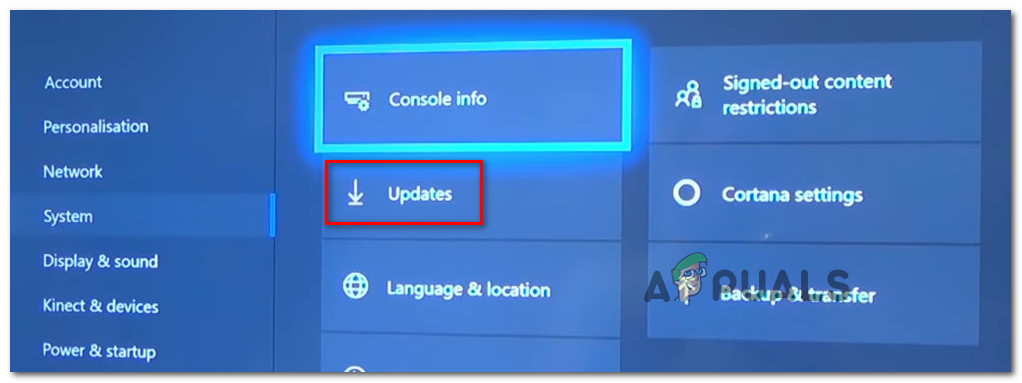
Приступ менију Ажурирања
- Чим приступите овом менију, систем ће проверити доступно ажурирање. Ако се пронађе новија верзија, од вас ће бити затражено да је ажурирате.
- Следите упутства на екрану за ажурирање на најновију верзију, а затим поново покрените конзолу и погледајте да ли је проблем решен. Ако се и даље сусрећете са истим проблемом, пређите на следећи метод у наставку.
4. метод: Извођење хард ресет-а
Неколико корисника са којима се боримо да бисмо решили ову одређену поруку о грешци пријавили су да је код грешке коначно поправљен након што су извршили хард ресет на Ксбок Оне конзоли. Овај поступак је прилично лако извести:
Белешка: Тврдо ресетовање ће сачувати све ваше податке (апликацију, снимке, корисничке поставке итд.). Једина главна разлика од нормалног поновног покретања / искључивања је што се кеш меморија брише и враћају се нека подешавања везана за неки поступак пријављивања / покретања игре.
Да бисте извршили хард ресет, само држите дугме за напајање 10 секунди док је систем укључен. Током првих неколико секунди ваша конзола ће се почети искључивати (али задржите притиснуто дугме за пуни износ). Када поново укључите конзолу, видећете зелени почетни екран.

Извршите хард ресет на Ксбок Оне
Након што се конзола покрене са хард ресетом, отворите апликацију или игру која је претходно покренула 0к87е105дц кода грешке и погледајте да ли је проблем решен.
Ако се и даље сусрећете са истим проблемом, пређите на следећи метод у наставку.
5. метод: Деинсталирање и поновно инсталирање профила
Неколико корисника који се муче да реше овај одређени код грешке известили су да је проблем решен тек након одјаве и пријаве са њиховог Мицрософт налога. Иако није потврђено зашто је овај поступак ефикасан, неколико погођених корисника претпоставља да се неки подаци повезани са налогом бришу у овом процесу.
Ево шта треба да урадите:
- Притисните дугме Ксбок и изаберите Подешавања икону. Затим пређите на десни мени и кликните на Сва подешавања .

Приступ менију Подешавања
- У Подешавања менију, пређите на Рачун таб. Затим идите на десни мени и одаберите Уклоните налоге .
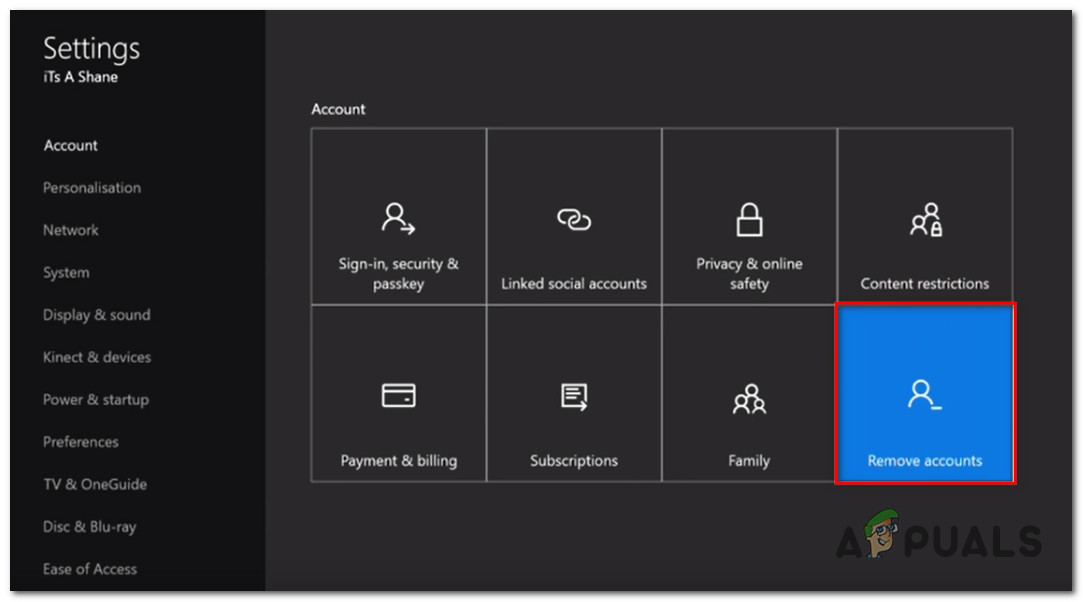
Приступ менију Уклони рачуне
- Изаберите налог који желите да уклоните и потврдите поступак уклањања.
- Када се конзола покрене, поново се пријавите на свој налог и погледајте да ли је проблем решен.
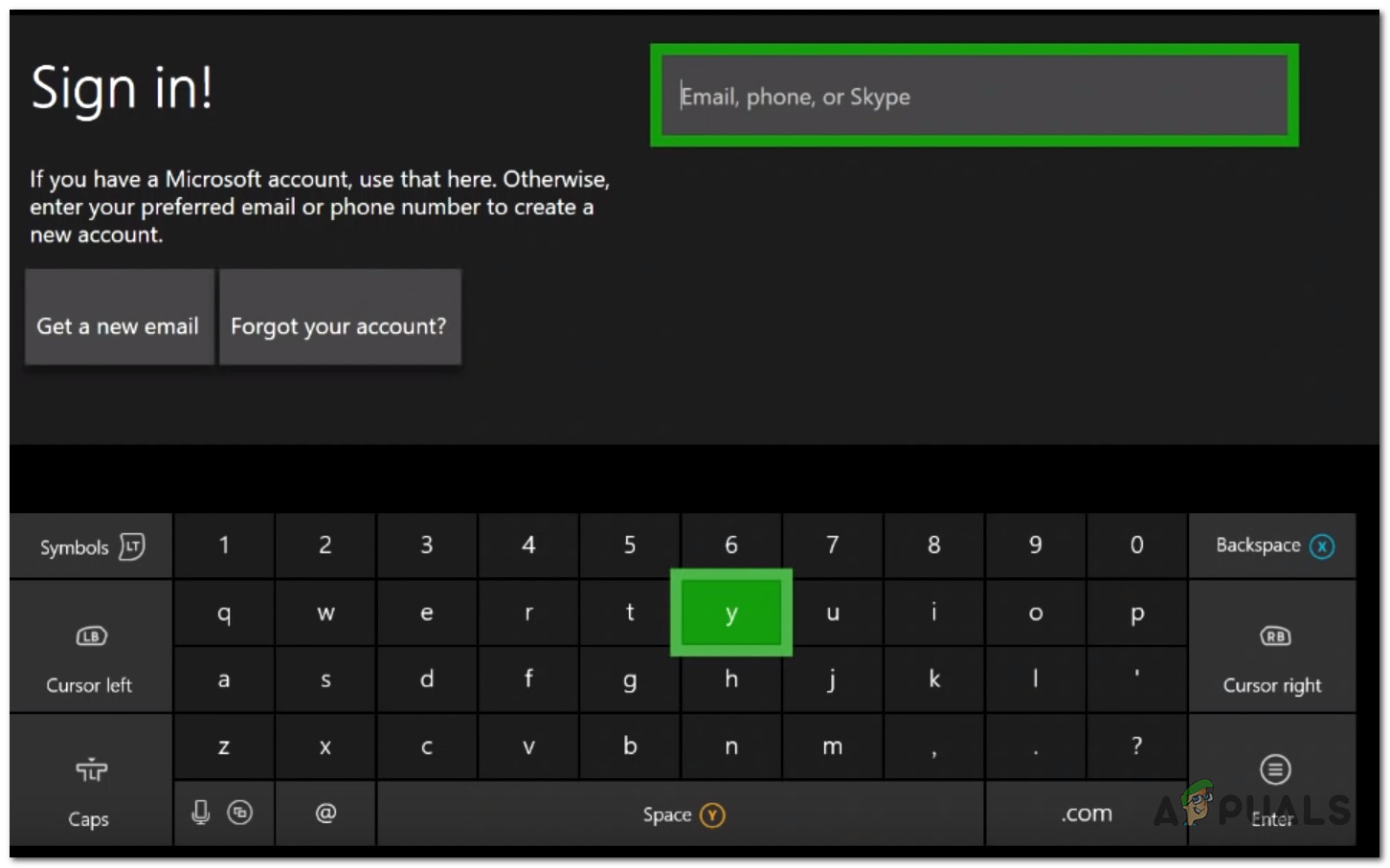
Пријављивање помоћу налога
Ако се и даље сусрећете са 0к87е105дц грешка, пређите на коначни метод.
6. метод: Брисање алтернативне Мац адресе
Ако сте дошли овако далеко без резултата, једна од последњих ствари које можете да покушате је да обришете своју алтернативну МАЦ адресу. Многи корисници у сличној ситуацији (ово решење датира већ две године) пријавили су да је проблем решен након што су извели доле наведене кораке.
Обично се извештава да је ово решење успешно ако се корисник суочи са овим проблемом док приступа једној или две игре за више играча (не читавом низу дигитално преузетих игара).
Ево шта треба да урадите да бисте обрисали алтернативну МАЦ адресу Ксбок Оне конзоле:
- Започните притиском на Ксбок дугме за отварање менија са водичем. Затим идите на Подешавања и приступите Сва подешавања мени.

Приступ менију Сеттингс на Ксбок Оне
- У Подешавања , спустите се на Мрежа таб и изаберите Мрежна подешавања .

Приступ мрежним подешавањима
- У Мрежа менију, приступите Напредна подешавања мени.
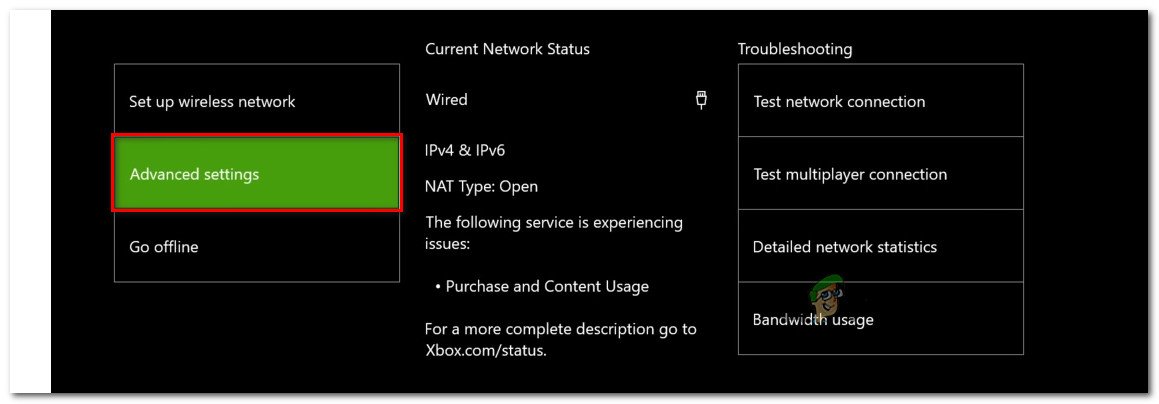
Приступање менију Напредна подешавања на картици Мрежа
- У Напредно мени подешавања, идите на Алтернативна Мац адреса .
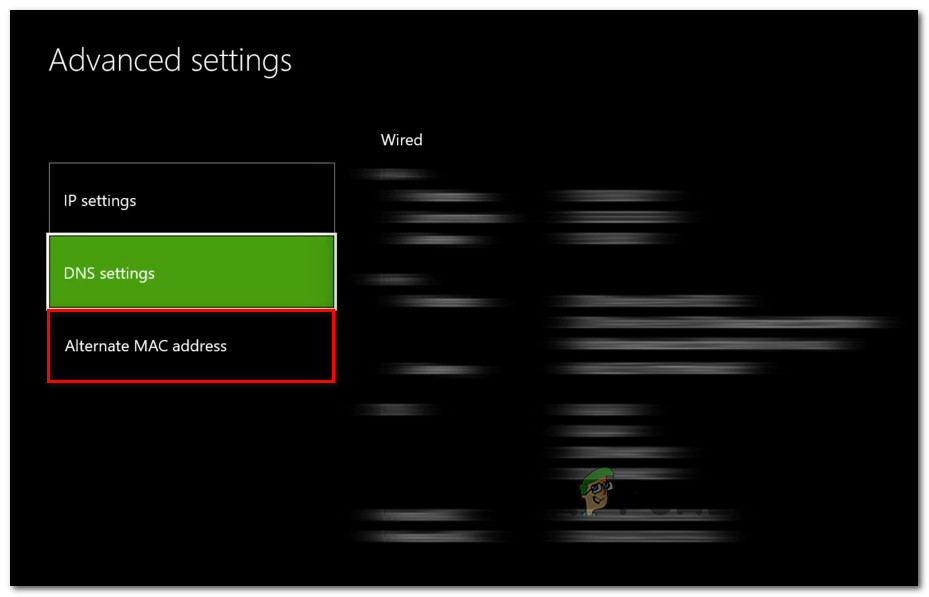
Приступ менију Алтернативне МАЦ адресе
- У Алтернативни жичани / бежични Изаберите мени МАЦ адресе Јасно а затим изаберите Поново покренути да примене промене.
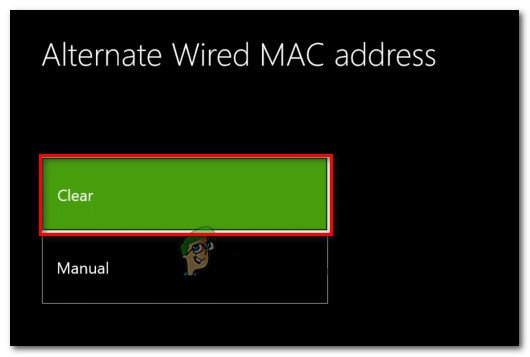
Брисање алтернативне жичане МАЦ адресе
При следећем покретању отворите игру или апликацију која је претходно покретала 0к87е105дц и погледајте да ли је проблем сада решен.
6 минута читања